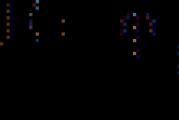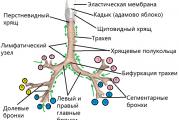Batman: Az Arkham Origins összeomlik? Lelassul a játék? Kirepül? A leggyakoribb problémák megoldása. A Batman: Arkham Origins nem indul el? Fékek? Hiba a szellőzéssel? Hiányzó textúrák? Nincs WBID? - Denevér problémák megoldása
3. Futtassa rendszergazdaként
4. Nyissa meg a BmEngine.ini fájlt.
gőz:
Kalóz 1:
Kalóz 2:
Paraméter hozzárendelése AllowD3D11 jelentése hamis.
A Batman: Arkham Origins összeomlik
Ha összeomlik abban a pillanatban, amikor Batmant megmérgezték, azonnal kezdje el a 4. ponttól.
Ebben a részben az összeomlások kijavítására szolgáló mind az 1-5 akciópont megegyezik az előzővel (a Batman nem indul el: Arkham Origins), tehát kövesse őket.
6. Állítsa a minimálisra a grafikai beállítások összes értékét.
A játék összeomlik a beállítások módosítása után
Törölje a BmEngine.ini fájlt
gőz: LIBRARY\common\Batman Arkham Origins\SinglePlayer\BMGame\Config\BmEngine.ini
Kalóz 1: Saját dokumentumok\WB játékok\Batman Arkham Origins\BmGame\Config\BmEngine.ini
Kalóz 2: Játékmappa\SinglePlayer\BMGame\Config\BmEngine.ini
Fékek Batman: Arkham Origins
A játék fékjei eltávolíthatók:
1. Indítás előtt kapcsolja ki az összes harmadik féltől származó programot.
2. A grafikus beállítások jelentős csökkentése.
3. Kövesse a Batman: Arkham Origins nem indul el 4. lépését.
Lefagy és késik a Batman: Arkham Origins-ben
Mi a teendő, ha a Batman: Arkham Origins lefagy vagy késik?
A V-Sync letiltása vagy engedélyezése (attól függően, hogy jelenleg mi van).
Kövesse a Batman: Arkham Origins 4. lépését.
Frissítse és indítsa újra a Steamet
Hibák a Batmanben: Arkham Origins
Emlékezik! Ha az alábbiakban ismertetett módszerek nem segítenek megszabadulni a hibától, megpróbálhatja az összes beállítást minimálisra állítani (ez segít valamennyire).
Amikor harcol a Jokerrel (Batman nem találja el a Jokert)
A gamepad csatlakoztatásával és játékkal oldható meg (a gamepaddal minden működik).
Ha nincs játékvezérlő:
A fájl megnyitása YOUR_STEAM_GAME_LIBRARY\common\Batman Arkham Origins\SinglePlayer\BMGame\Config\DefaultInput.ini
Ott találjuk a NumPadFour vagy NumPadThree-t, és a következő sorba írjuk:
Bindings= (Name="NumPadFive",Command="TriggerQuickStrike | QuickGadgetX | DebugMenuSelectX | CancelBatarangCamera | Button aQuickStrike")
Mentse el a változtatásokat, indítsa el a játékot
És amikor most a Jokerrel lendítünk, csak nyomja meg az 5-ös számbillentyűt a "e"-n (Ellenőrizze, hogy a Numlock be van-e kapcsolva).
Vannak, akik azt tanácsolják, hogy a játék felbontását 800x600-ra változtassák.
Club MyAlibi (a karakter nem mozdul, fekete környezet)
Fájl megnyitása: Batman Atkham Origins\SinglePlayer\BMGame\Config\BmInput.ini
A tartalom csoportokra van osztva. Keresse meg a csoport utolsó sorát és közvetlenül utána egy új sorba írjuk:
Bindings=(Name="F1", Command="start batentry?Area=OpenWorld?Players=Playable_Batman?unlockall")
Mentse el a változtatásokat, indítsa el a játékot. Nyomja meg az F1 billentyűt futás közben.
A kamera leáll
Vannak, akik nem forgatják el a kamerát a játék 10 perce után. Javasolt a gamepad használata kontrollerként - nincs ilyen probléma rajta.
Szellőztetés – Burnley Communications Tower
Sokan nem tudták befejezni ezt a játékrészletet egy hiba miatt.
Többféleképpen is megoldhatod:
1. Aki teheti.
Állítsa be a következő értékeket a koordinátákhoz:
x: -91185.54688
y: 29977.125
z: 9584.150391
2. Ugorjunk
Mássz fel a csövön, és ugrás közben ugorj (3-5 perc), rázd a kamerákat egyik oldalról a másikra. egy idő után közvetlenül a világító piramis melletti emelvényre zuhansz, ahonnan a toronyba érsz.
Ha oldalra esik, először állítsa be az összes beállítást minimálisra.
Elveszett hang a játékban
Frissítse a hangkártya illesztőprogramját és a DirectX-et.
A játék nem menthető
Próbálja meg törölni a fájlt BmEngine.ini vagy tegyen bele egy paramétert AllowD3D11 jelentése igaz.
A javítás telepítése után az orosz nyelv eltűnt
Fájlban 3DMGAME.ini hozzárendelni a paramétert nyelv jelentése orosz
A WBID egy fiók, amelyhez szükséges közösségi háló fejlesztette a Warner Bros. Ezzel megoszthatja eredményeit egy kifejezetten a Warner Bros. játékok tulajdonosai számára kialakított hálózaton belül.
Nincsenek beviteli mezők a WBID regisztrálásakor
Amikor a Steamen keresztül belépsz a játékba, választhatsz egyjátékos vagy többjátékos játékot. Tehát először indítsa el a többjátékost. Minden kötelező mező ott lesz. A későbbiekben fiókot egyjátékos játékhoz társítható. A többjátékos módba való belépést még mindig megéri egyetlen játékon keresztül.
Hogyan lehet kikapcsolni a WBID-t?
Nem vállalunk garanciát a teljesítményre ez a módszer. Lépjen a játék mappájába, majd kövesse a BatmanSinglePlayerBMGameConfigPC elérési utat, és keresse meg a PCWBIDVars.ini fájlt. Ebben a fájlban módosítsa a BasedOn=..BmGameConfigDefaultWBIDVars.ini sort BasedOff=..BmGameConfigDefaultWBIDVars.ini értékre. A fájlt jegyzettömbbel nyithatja meg.
Hogyan lehet statisztikát menteni többjátékos módban?
Ha Ön egy licencelt verzió tulajdonosa Batman: Arkham Origins és nincs mentett statisztikája többjátékos módban, akkor be kell szereznie egy WBID-t. Fentebb le van írva, hogyan kell ezt megtenni. Ha megvan, és a folyamatot továbbra sem menti a rendszer, próbálkozzon a következő módszerrel.
Amikor a Steamen keresztül belépsz a játékba, választhatsz egyjátékos vagy többjátékos játékot. Tehát először indítsd el az egyjátékost, és onnan menj a többjátékoshoz.
Hogyan lehet eltávolítani a videókat a Batman: Arkham Origins letöltésekor?
Ehhez meg kell nyitnia azt a mappát, ahová a játékot telepítette, majd a BatmanSinglePlayerBMGameMovies almappába kell lépnie, és törölnie kell a négy bac_logo nevű fájlt.
A látómező (FOV) megváltoztatása
Meg kell nyitnia a BMinput.ini fájlt a Jegyzettömbben. A fájlt megtalálhatod a Steam könyvtárban (SteamsteamappscommonBatman Arkham OriginsSinglePlayerBMGameConfig) vagy a My Documents mappában (My DocumentsWB GamesBatman Arkham OriginsBmGameConfig).
Keresse meg profilnevét. Szögletes zárójelben kell lennie - [név]. A játékosbevitel utolsó sorában nyomja meg az Enter billentyűt, és adja hozzá a "Bindings=(Name="F10",Command="fov 120") sort. Az F10 bármely más billentyű, valamint a FOV értéke is lehet. Mentse és módosítsa a a fájl beállításait "Csak olvasható"-ra.
A Batman: Arkham Origins összeomlik a játékbeállítások módosítása után
Sok felhasználó szembesül ezzel a problémával. Törölnie kell a BmEngine.ini fájlt, amely a SteamsteamappscommonBatman Arkham OriginsSinglePlayerBMGameConfig könyvtárban található. Ha a játék egy másik verziója van, próbálja meg megkeresni ezt a fájlt a My DocumentsWB GamesBatman Arkham OriginsBmGameConfig könyvtárban.
A Batman: Arkham Origins sokat késik
Próbálja meg ki- vagy bekapcsolni a V-Syncet (függőleges szinkron), és csökkentse a játékbeállításokat a minimumra.
Nincs hang a Batman: Arkham Originsben
Ez a probléma a Windows 8 és régebbi operációs rendszereknél jelentkezik. Frissítenie kell a hangkártyát vagy a beépített hangchip-illesztőprogramot.
Hogyan lehet manuálisan váltani a Batman: Arkham Origins-t DX11-ről DX9-re?
Meg kell találnia a BmEngine.ini fájlt a Batman Arkham OriginsSinglePlayerBMGameConfig mappában, és cserélnie kell a következő sorokat:
- AllowD3D11=True to AllowD3D11=False;
- AllowD3D10=True to AllowD3D10=Hamis.
Végzetes hiba jelenik meg! Ozzy a Batmanben: Arkham Origins
Ha hasonló hibát lát, akkor nem frissítette az illesztőprogramot. Ellenkező esetben próbálja meg manuálisan visszaállítani a játék beállításait a minimumra, módosítsa a felbontást, futtassa a játékot ablakban, és állítsa vissza az illesztőprogramokat egy régebbi verzióra. Néha ez a hiba nem jelenik meg, és a játék csak hurkol. Próbálja ki a fenti módszereket is, ha a játék közvetlenül az indításkor összeomlik.
A PhysX nem működik a Batman: Arkham Origins-ben
Ha észreveszi, hogy a PhysX engedélyezve van A Batman: Arkham Origins nem rendelkezik jelentős grafikai fejlesztésekkel, például a papír vagy a ruhák nem mozognak a szélben, ezért frissítenie kell az illesztőprogramokat a legújabb verzióra.
A Batman: Arkham Origins összeomlik játékvezérlő csatlakoztatásakor
Ez játékprobléma, ezért meg kell várni a javítást a fejlesztőktől. Egyes esetekben ilyen hiba a csatlakoztatott kormánykerék vagy más ritka perifériák miatt fordul elő.
Az FPS optimalizálása és növelése a Batman Arkham Originsben
Nyissa meg a BMEngine.ini játék konfigurációs fájlját, amely a SteamsteamappscommonBatman Arkham OriginsSinglePlayerBMGameConfig könyvtárban található. Ha a játék egy másik verziója van, próbálja meg megkeresni ezt a fájlt a My DocumentsWB GamesBatman Arkham OriginsBmGameConfig könyvtárban.
Mielőtt elkezdené kezelni ezt a fájlt, győződjön meg arról, hogy letiltotta a függőleges szinkronizálást (V-Sync) a játék grafikai beállításaiban. Ezután tegye a következő lépéseket:
- Nyissa meg a BMEngine.ini fájlt a Jegyzettömbben, és győződjön meg arról, hogy a fájl tulajdonságai nincsenek írásvédettre állítva.
- Nyomja meg a Ctrl + F billentyűket a kereséshez;
- Írja be a bsmoothframerate-et, és kattintson a "Keresés" gombra. Összesen 3 bsmoothframerate értéknek kell lennie, és mindegyiket módosítania kell
- több képkockát kap másodpercenként;
- Mindhárom bsmoothframerate értéke FALSE lesz, és 0-ra kell állítani közvetlenül a bsmoothframerate vonalak alatt;
- Mentse el az összes módosítást, zárja be a fájlt, és ismét jelölje be a „Csak olvasható” négyzetet a fájlbeállításokban.
Hogyan lehet megoldani a problémát a Burnley kommunikációs toronnyal
Meg kell várni a javítást a fejlesztőktől. Ha elviselhetetlen, akkor alaposan nézze meg ennek a részletnek a videóját, és kövesse a következő tippeket:
- Tervezd meg a videón látható sarokba. Ha szükséges, akassza be ezt a sarokba, vagy mássz feljebb a horoggal, majd merülj le;
- Menjen le a cső és a sarok közötti nyílásba, és álljon a fal felőli sarokhoz;
- Leguggolj, és egy S gombbal menj vissza, a saroktól különböző irányokba fordítva a kamerát.
A játék nem mutatja meg a fő feladatot
Ez a hiba sok tulajdonosnál előfordul Batman: Arkham Origins. Nem kell mást tenned, mint keresni a neten egy videós végigjátszást a pillanatról, eljönni ugyanabba az épületbe, mint a videóban, és akkor nagy valószínűséggel a forgatókönyv is működni fog, és tovább mehetsz a történetben. Ezenkívül problémás küldetés esetén segít a megfelelő épületbe való be- és kilépésben.
Hiányzó textúrák
Ebben az esetben azonnal ki kell lépnie a játékból, és újra kell indítania. Módosítsa a grafikai beállításokat és a felbontást minimálisra, mentse a változtatásokat, és indítsa újra a játékot. A textúráknak meg kell jelenniük. Menjen tovább a történetben, mentse el, és állítsa vissza a beállításokat a korábbiakra.
Ha új problémák és megoldásaik jelennek meg, akkor ezeket hozzáadjuk ehhez a cikkhez.
Köszönjük a figyelmet és élvezzük a játékot!
Múlt héten jelent meg PC-re a Batman: Arkham Origins. Nem számít, milyen keményen dolgoznak a Warner Bros. Games Montreal, de ötletük nem kerülte el a problémákat, mind az optimalizálással, mind pedig azzal játékmenet. De először a dolgok.
Mielőtt elkezdené a keresést és a probléma megoldását, győződjön meg arról, hogy számítógépe konfigurációja megfelel a Batman: Arkham Origins rendszerkövetelményeinek. A fejlesztők által megfogalmazott ajánlott követelmények ellenére egy kényelmes játékhoz egy kicsit szerényebb konfigurációjú számítógépre lesz szükség. Alább megtalálja a Batman: Arkham Origins minimális rendszerkövetelményeit:
- OS: Windows Vista SP2 / 7 SP1 / 8 (x86/x64);
- CPU: Intel Core 2 Duo 2,4 GHz vagy jobb | AMD Athlon 64 X2 5600+ 2,66 GHz vagy jobb;
- RAM: 4GB;
- Videokártya: Nvidia GeForce GTX 8800 GTS 512 MB | AMD Radeon HD 3850 512 MB;
- HDD: 10 GB;
- DirectX verzió: 9,0c
- Hangeszköz: kompatibilis a DirectX 9.0c vagy újabb verziójával.
Fájlok, illesztőprogramok és könyvtárak
Ezt követően frissítenie kell a videokártya illesztőprogramjait NVIDIA GeForce a legújabb verzióra, valamint a PhysX könyvtárcsomagra. Grafikus kártya tulajdonosok AMD Radeon csak a videó illesztőprogram frissítését tudom javasolni, mivel a grafikus kártyáik nem támogatják a PhysX-et.Nagyon fontos a segédeszköz frissítése is szoftver, mint például a DirectX, a Microsoft .NET Framework és a Microsoft Visual C++:
- A Microsoft Visual C++ 2008 (32 bites) letöltése (Service Pack 1 letöltése)
- A Microsoft Visual C++ 2008 (64 bites) letöltése (Service Pack 1 letöltése)
- A Microsoft Visual C++ 2010 (32 bites) letöltése (Service Pack 1 letöltése)
- A Microsoft Visual C++ 2010 (64 bites) letöltése (Service Pack 1 letöltése)
Mi az a WBID és miért van rá szükség?
A WBID egy fiók, amely a Warner Bros. által fejlesztett közösségi hálózathoz szükséges. Ezzel megoszthatja eredményeit egy kifejezetten a Warner Bros. játékok tulajdonosai számára kialakított hálózaton belül.Nincsenek beviteli mezők a WBID regisztrálásakor
Amikor a Steamen keresztül belépsz a játékba, választhatsz egyjátékos vagy többjátékos játékot. Tehát először indítsa el a többjátékost. Minden kötelező mező ott lesz. A fiók ezután egyjátékos játékhoz kapcsolható. A többjátékos módba való belépést még mindig megéri egyetlen játékon keresztül.Hogyan lehet kikapcsolni a WBID-t?
Ennek a módszernek a teljesítményére nem vállalunk garanciát. Lépjen a játék mappájába, majd kövesse a következő útvonalat: \Batman\SinglePlayer\BMGame\Config\PC\, és keresse meg a PCWBIDVars.ini fájlt. Ebben a fájlban módosítsa a BasedOn=..\BmGame\Config\DefaultWBIDVars.ini sort BasedOff=..\BmGame\Config\DefaultWBIDVars.ini értékre. A fájlt jegyzettömbbel nyithatja meg.Hogyan lehet statisztikát menteni többjátékos módban?
Ha Ön a Batman: Arkham Origins licencelt verziójának tulajdonosa, és nincs mentett statisztikája többjátékos módban, akkor be kell szereznie egy WBID-t. Fentebb le van írva, hogyan kell ezt megtenni. Ha megvan, és a folyamatot továbbra sem menti a rendszer, próbálkozzon a következő módszerrel.Amikor a Steamen keresztül belépsz a játékba, választhatsz egyjátékos vagy többjátékos játékot. Tehát először indítsd el az egyjátékost, és onnan menj a többjátékoshoz.
Hogyan lehet eltávolítani a videókat a Batman: Arkham Origins letöltésekor?
Ehhez meg kell nyitnia azt a mappát, ahová a játékot telepítette, majd a Batman\SinglePlayer\BMGame\Movies almappába kell lépnie, és törölnie kell a négy bac_logo nevű fájlt.A látómező (FOV) megváltoztatása
Meg kell nyitnia a BMinput.ini fájlt a Jegyzettömbben. A fájl megtalálható a Steam könyvtárban (Steam\steamapps\common\Batman Arkham Origins\SinglePlayer\BMGame\Config) vagy a My Documents mappában (My Documents\WB Games\Batman Arkham Origins\BmGame\Config\).Keresse meg profilnevét. Szögletes zárójelben kell lennie - [név]. A játékosbevitel utolsó sorában nyomja meg az Enter billentyűt, és adja hozzá a "Bindings=(Name="F10",Command="fov 120") sort. Az F10 bármely más billentyű, valamint a FOV értéke is lehet. Mentse és módosítsa a a fájl beállításait "Csak olvasható"-ra.
A Batman: Arkham Origins összeomlik a játékbeállítások módosítása után
Sok felhasználó szembesül ezzel a problémával. Törölnie kell a BmEngine.ini fájlt, amely a Steam\steamapps\common\Batman Arkham Origins\SinglePlayer\BMGame\Config könyvtárban található. Ha a játék egy másik verziója van, próbálja meg megkeresni ezt a fájlt a My Documents\WB Games\Batman Arkham Origins\BmGame\Config\ könyvtárban.A Batman: Arkham Origins sokat késik
Próbálja meg ki- vagy bekapcsolni a V-Syncet (függőleges szinkron), és csökkentse a játékbeállításokat a minimumra.Nincs hang a Batman: Arkham Originsben
Ez a probléma a Windows 8 és régebbi operációs rendszereknél jelentkezik. Frissítenie kell a hangkártyát vagy a beépített hangchip-illesztőprogramot.Hogyan lehet manuálisan váltani a Batman: Arkham Origins-t DX11-ről DX9-re?
Meg kell találnia a BmEngine.ini fájlt a \Batman Arkham Origins\SinglePlayer\BMGame\Config\ mappában, és cserélje ki a következő sorokat:- AllowD3D11=True to AllowD3D11=False;
- AllowD3D10=True to AllowD3D10=Hamis.
Végzetes hiba jelenik meg! Ozzy a Batmanben: Arkham Origins
Ha hasonló hibát lát, akkor nem frissítette az illesztőprogramot. Ellenkező esetben próbálja meg manuálisan visszaállítani a játék beállításait a minimumra, módosítsa a felbontást, futtassa a játékot ablakban, és állítsa vissza az illesztőprogramokat egy régebbi verzióra. Néha ez a hiba nem jelenik meg, és a játék csak hurkol. Próbálja ki a fenti módszereket is, ha a játék közvetlenül az indításkor összeomlik.A PhysX nem működik a Batman: Arkham Origins-ben
Ha észreveszi, hogy amikor a PhysX engedélyezve van a Batman: Arkham Origins-ben, nincs jelentős grafikai javulás, például a papír vagy a ruhák nem mozognak a szélben, frissítse az illesztőprogramokat a legújabb verzióra.A Batman: Arkham Origins összeomlik játékvezérlő csatlakoztatásakor
Ez játékprobléma, ezért meg kell várni a javítást a fejlesztőktől. Egyes esetekben ilyen hiba a csatlakoztatott kormánykerék vagy más ritka perifériák miatt fordul elő.Az FPS optimalizálása és növelése a Batman Arkham Originsben
Nyissa meg a BMEngine.ini játék konfigurációs fájlját, amely a Steam\steamapps\common\Batman Arkham Origins\SinglePlayer\BMGame\Config könyvtárban található. Ha a játék egy másik verziója van, próbálja meg megkeresni ezt a fájlt a My Documents\WB Games\Batman Arkham Origins\BmGame\Config\ könyvtárban.Mielőtt elkezdené kezelni ezt a fájlt, győződjön meg arról, hogy letiltotta a függőleges szinkronizálást (V-Sync) a játék grafikai beállításaiban. Ezután tegye a következő lépéseket:
- Nyissa meg a BMEngine.ini fájlt a Jegyzettömbben, és győződjön meg arról, hogy a fájl tulajdonságai nincsenek írásvédettre állítva.
- Nyomja meg a Ctrl + F billentyűket a kereséshez;
- Írja be a bsmoothframerate-et, és kattintson a "Keresés" gombra. Összesen 3 bsmoothframerate értéknek kell lennie, és mindegyiket módosítania kell
- több képkockát kap másodpercenként;
- Mindhárom bsmoothframerate értéke FALSE lesz, és 0-ra kell állítani közvetlenül a bsmoothframerate vonalak alatt;
- Mentse el az összes módosítást, zárja be a fájlt, és ismét jelölje be a „Csak olvasható” négyzetet a fájlbeállításokban.
Hogyan lehet megoldani a problémát a Burnley kommunikációs toronnyal
Meg kell várni a javítást a fejlesztőktől. Ha elviselhetetlen, akkor alaposan nézze meg ennek a részletnek a videóját, és kövesse a következő tippeket:- Tervezd meg a videón látható sarokba. Ha szükséges, akassza be ezt a sarokba, vagy mássz feljebb a horoggal, majd merülj le;
- Menjen le a cső és a sarok közötti nyílásba, és álljon a fal felőli sarokhoz;
- Leguggolj, és egy S gombbal menj vissza, a saroktól különböző irányokba fordítva a kamerát.
A játék nem mutatja meg a fő feladatot
Ez a hiba a Batman: Arkham Origins sok tulajdonosánál előfordul. Mindössze annyit kell tennie, hogy keressen egy videót a pillanatról a hálózaton, jöjjön ugyanabba az épületbe, mint a videóban, és akkor nagy valószínűséggel a forgatókönyv működik, és továbbmegy a történetben. Ezenkívül problémás küldetés esetén segít a megfelelő épületbe való be- és kilépésben.Hiányzó textúrák
Ebben az esetben azonnal ki kell lépnie a játékból, és újra kell indítania. Módosítsa a grafikai beállításokat és a felbontást minimálisra, mentse a változtatásokat, és indítsa újra a játékot. A textúráknak meg kell jelenniük. Menjen tovább a történetben, mentse el, és állítsa vissza a beállításokat a korábbiakra.Ha új problémák és megoldásaik jelennek meg, akkor ezeket hozzáadjuk ehhez a cikkhez.
Köszönjük a figyelmet és élvezzük a játékot!
Bevezetés
Ebben az áttekintésben a Batman: Arkham Origins játék videokártyáinak és processzorainak összefoglaló tesztjét hajtják végre. Az erről szóló beszámolót erre a linkre kattintva olvashatja el.
Rendszerkövetelmények
Minimális rendszerkövetelmények:
- Operációs rendszer: Windows Vista (SP2), Windows 7 (SP1) és Windows 8.
- Processzor: Intel Core 2 Duo @ 2400 MHz vagy AMD Athlon 64 X2 5600+ @ 2800 MHz.
- RAM: 2 GB.
- Videókártya: NVIDIA GeForce 8800 GTS 512 MB vagy AMD Radeon HD 3850 512 MB.
- Operációs rendszer: Windows 7 (SP1) és Windows 8.
- Processzor: Intel Core i5 @ 2660 MHz vagy AMD Phenom II X4 @ 3400 MHz.
- RAM: 4 GB.
- Szabad hely a merevlemezen: 10 GB.
- Videókártya: NVIDIA GeForce GTX 560 Ti 2048 MB vagy AMD Radeon HD 6950 2048 MB.
hirdető
Videókártyák összefoglaló tesztelése
Tesztkonfiguráció
A teszteket az alábbi standon végeztük:
- CPU: Intel Core i7-3770K ( Ivy híd, D2, L3 8 MB), 1,0 V, Turbo Boost / Hyper Threading - kikapcsolva - 3500 @ 4600 MHz (1,25 V);
- Alaplap: GigaByte GA-Z77X-UD5H, LGA 1155, BIOS F14;
- CPU hűtőrendszer: Corsair Hydro Series H100 (~1300 ford./perc);
- RAM: 2 x 4096 MB DDR3 Geil BLACK DRAGON GB38GB2133C10ADC (Spec: 2133MHz / 10-11-11-30-1t / 1.5V), X.M.P. - ki;
- Lemez alrendszer: 64 GB ADATA SX900 SSD;
- Tápegység: Thermaltake Toughpower 1200 watt (normál ventilátor: 140 mm fújás);
- Keret: nyitott próbapad;
- Monitor: 27" ASUS PB278Q BK (széles LCD, 2560x1440 / 60Hz).
Videokártyák:
- Radeon HD 7970 GHz Edition 3072 MB - 1000/1000/6000 @ 1200/1200/7000 MHz (Zafír);
- Radeon HD 7970 3072 MB – 925/925/5500 @ 1200/1200/7000 MHz (MSI);
- Radeon HD 7950 Boost 3072 MB - 850/5000 @ 1150/7000 MHz (Sapphire);
- Radeon HD 7950 3072 MB - 800/800/5000 @ 1150/1150/7000 MHz (GigaByte);
- Radeon HD 7870 2048 MB - 1000/1000/4800 @ 1200/1200/6000 MHz (zafír);
- Radeon HD 7850 2048 MB - 860/860/4800 @ 1100/1100/5800 MHz (GigaByte);
- Radeon HD 7790 2048 MB - 1000/6000 @ 1150/6800 MHz (MSI);
- Radeon HD 7770 1024 MB - 1000/1000/4500 @ 1150/1150/6000 MHz (MSI);
- Radeon HD 7750 1024 MB - 800/800/4500 @ 900/900/5800 MHz (zafír);
- GeForce GTX 770 2048 MB - 1046/7000 @ 1260/7800 MHz (Zotac);
- GeForce GTX 760 2048 MB - 980/6008 @ 1200/7000 MHz (ASUS);
- GeForce GTX 680 2048 MB - 1006/1006/6008 @ 1260/1260/7100 MHz (Gainward);
- GeForce GTX 670 2048 MB - 915/915/6008 @ 1200/1200/6800 MHz (Zotac);
- GeForce GTX 660 Ti 2048 MB - 915/6008 @ 1180/6800 MHz (Gainward);
- GeForce GTX 660 2048 MB - 980/6008 @ 1230/6800 MHz (MSI);
- GeForce GTX 650 Ti Boost 2048 MB - 980/6008 @ 1180/6800 MHz (MSI);
- GeForce GTX 650 Ti 1024 MB - 925/5400 @ 1160/6600 MHz (Palit);
- GeForce GTX 650 1024 MB - 1058/5000 @ 1180/6000 MHz (ASUS).
Szoftver:
- Operációs rendszer: Windows 7 x64 SP1;
- Videókártya illesztőprogramok: NVIDIA GeForce 331.65 WHQL és AMD Catalyst 13.11 Beta 7.
- Segédprogramok: FRAPS 3.5.9 Build 15586, AutoHotkey v1.0.48.05, MSI Afterburner 3.0.0 Beta 16.
Vizsgálati eszközök és módszertan
A videokártyák és processzorok vizuálisabb összehasonlítása érdekében a tesztalkalmazásként használt játékot 1680x1050, 1920x1080 és 2560x1600 felbontásban indították el.
A FRAPS 3.5.9 Build 15586 és az AutoHotkey v1.0.48.05 segédprogramokat teljesítménymérési eszközként használták. Lefagyott a játékban minimálisés közepes FPS értékek. vsync letiltva a tesztelés során.
A hibák elkerülése és a mérési hibák minimalizálása érdekében minden vizsgálatot három-öt alkalommal végeztek el. Az átlagos FPS kiszámításakor a végeredményt az összes futás (három nem "tétlen") eredményének számtani átlagaként vettük. Minimális FPS-ként a mutató minimális értékét választották három futás eredménye alapján.
Próbaüzem videó:
A RAM és a videomemória használatának figyelése
Az összetevőket a következő grafikus beállításokkal teszteltük:
- 1.0-s verzió, 1. frissítés.
- DirectX 11.
- Élsimítás - FXAA magas.
- Geometria részletei – a DirectX 11 továbbfejlesztve.
- Dinamikus árnyékok – a DirectX 11 továbbfejlesztve.
- Mozgásos elmosódás – engedélyezve.
- Mélységélesség effektus – a DirectX 11 továbbfejlesztve.
- Torzítás – engedélyezve.
- Lens flare - engedélyezve.
- Fényoszlopok – mellékelve.
- Reflexiók – engedélyezve.
- Visszavert fényű világítás – a DirectX 11 továbbfejlesztve.
- NVIDIA PhysX hardveres gyorsítás – letiltva.
Mielőtt folytatnánk a videokártyák és processzorok tesztelését, ellenőrizzük a RAM és a videomemória használatát ebben a játékban.
hirdető
Videó memória használat és véletlen hozzáférésű memória
Videomemória (normál beállítások)
RAM
Kérjük, engedélyezze a JavaScriptet a diagramok megtekintéséhez
MB
Teszt eredményei: Teljesítmény-összehasonlítás
Most menjünk közvetlenül a grafikus gyorsítók tesztjéhez.
Az egyes videokártyák vizsgálati eredményeinek összefoglaló táblázatai (normál beállítások)
hirdető
1920x1080
MegnevezésKérjük, engedélyezze a JavaScriptet a diagramok megtekintéséhez
Túlhúzás
Kérjük, engedélyezze a JavaScriptet a diagramok megtekintéséhez
2560x1600
MegnevezésKérjük, engedélyezze a JavaScriptet a diagramok megtekintéséhez
Túlhúzás
Kérjük, engedélyezze a JavaScriptet a diagramok megtekintéséhez
Alkalmazott grafikai technológiák
A játék létrehozásakor a Warner Bros. együttműködött az NVIDIA-val, ami számos általa kifejlesztett technológia bevezetéséhez vezetett a projektben.
NVIDIA HBAO+ elzáródás
Az Ambient Occlusion (AO) sok játékos számára ismerős az NVIDIA Driver Control Panelbe való integrálásának köszönhetően. Ez a technológia a legtöbb játékban aktiválható játékprofilok használatával. A fényszóródás szabályozásával fokozza a jelenet valósághűségét.
hirdető
A Batman: Arkham Origins „DX11 továbbfejlesztett” Ambient Occlusion-t (NVIDIA HBAO+) használ. Ebben az esetben lehetővé teszi a kép jobbá és terjedelmesebbé tételét, miközben észrevehetően gyorsabb algoritmusokat használ. Magában a játékban a HBAO+ javítja Gotham City sötétségét, az épületek belsejét, a hó, az ellenségek és maga Batman megjelenítésének minőségét.

A fejlesztőeszközök használata lehetővé teszi az összes objektum eltávolítását, hogy megmutassa, hogyan működik a HBAO+ technika. A képernyőképek sorozata mutatja a különbségeket a standard Ambient Occlusion és az AO HBAO+ között. A szürkeárnyalatos kimenet csak speciális környezeti elzárás használatakor jelenik meg. Ez segít hangsúlyozni, hogy ez a technika mennyire fontos az objektumok árnyékolásához.



Az alábbiakban további három féltónusú HBAO+ kép látható. AO nélkül láthatja, milyen lapos és irreális játékok fognak kinézni.
hirdető



NVIDIA százalékos közelebbi lágy árnyékok
Az NVIDIA Percentage Closer Soft Shadows (PCSS) nagymértékben javítja a dinamikus árnyékolás minőségét. A képernyőképen jól látható, hogyan lágyulnak az árnyék körvonalai, amikor távolodunk az objektumtól.

A PCSS másik előnye, hogy az árnyék hozzáadódik a pufferhez, így elkerülhető a kettős árnyékolás. Ez a technika ötvözi az árnyékok lágyítását a padlón, valamint a Batmanhez való hűséget és a karakterdinamikus árnyékokat.
hirdető


NVIDIA-bővített DirectX 11 tesellation
A teljesítmény és a képminőség megőrzése érdekében olyan jelenetekben, ahol Batman messze van a kamera közepétől, adaptív tesszelációs sémát alkalmaznak. Más szóval, a keret középpontjának távolságától vagy megközelítésétől függően a tesszelláció minősége csökken vagy nő. Ugyanakkor aktívan használják a HBAO + Occlusion és PCSS technológiákat, amelyek javítják a képminőséget. V ez az eset A Batman köpenyt hozzuk példaként.




A Batman: Arkham Origins cselekményes eseményei karácsonykor játszódnak, így Gotham City minden utcája tele van hóval. A tesszelláció használatával a hófúvás hullámosnak és valósághűnek tűnik, a mozgó karakterek pedig deformálják a havat, lábnyomokat hagyva maguk után.
hirdető


NVIDIA GPU-gyorsított PhysX effektusok
Ha az NVIDIA PhysX technológia engedélyezve van, két mód áll rendelkezésre. A szövet PhysX effektusai Normál módban érhetők el: repülnek, szakadnak és fejlődnek a szélben a karakterek szövetei, zászlói, papírlapjai és ruhái.

High módban a Cloth PhysX effektusok mellett APEX Turbulence effektusok is hozzáadódnak: kiváló minőségű hó, gőz, köd és füst.
hirdető

Az NVIDIA PhysX technológia használatának különféle effektusait a következő videó mutatja be:
NVIDIA TXAA élsimítás
Az NVIDIA TXAA egy élsimítási technika, amelyet az azonos nevű cég fejlesztett ki. Alkalmazása esetén a felhasználó jobb élsimítást kap a mozgó objektumokon, mint az elterjedtebb MSAA és FXAA élsimítási technikák használatakor.
NVIDIA mélységélesség
Az NVIDIA Depth-of-Field (NVDOF) egy olyan technológia, amely szabályozható teljesítményköltséggel szabályozza a mélységélességet, ami kevesebb erőforrást igényel a grafikus kártyától.

1920x1080
Radeon HD 7970 3072 MBKérjük, engedélyezze a JavaScriptet a diagramok megtekintéséhez
GeForce GTX 680 2048 MB
Kérjük, engedélyezze a JavaScriptet a diagramok megtekintéséhez
NVIDIA PhysX
1920x1080
NVIDIA PhysX kikapcsolvaKérjük, engedélyezze a JavaScriptet a diagramok megtekintéséhez
NVIDIA PhysX High
Kérjük, engedélyezze a JavaScriptet a diagramok megtekintéséhez
Számos módja van a játékok teljesítményének javítására a gyenge számítógép. Ezután sorra tekintjük őket az egyszerűtől a bonyolultig, és elmondjuk, mit kell tenni, ha a Batman: Arkham Origins lelassul.

Egy egyszerű megoldás a fékekre a Batman: Arkham Origins-ben
- Töltse le és futtassa a világhírűt CCleaner(letöltés közvetlen linkről) egy olyan program, amely megtisztítja a számítógépet a felesleges szeméttől, aminek eredményeként a rendszer gyorsabban fog működni az első újraindítás után;
- Frissítse a rendszer összes illesztőprogramját a program segítségével Illesztőprogram-frissítő(letöltés közvetlen linken keresztül) - átvizsgálja a számítógépet, és 5 percen belül frissíti az összes illesztőprogramot a legújabb verzióra;
- telepítsd a programot WinOptimizer(közvetlen linkről töltsd le), és kapcsold be benne a játékmódot, ami véget vet a játék indítása közbeni haszontalan háttérfolyamatoknak és növeli a játék teljesítményét.
Szabadítson fel lemezterületet
Mielőtt folytatná az aktív műveleteket, meg kell győződnie arról, hogy legalább 10-15 GB van a számítógépen szabad hely azon a merevlemezen, amelyre az operációs rendszer telepítve van.
Ez általában a "C" meghajtó. Ez a minimális margó azért szükséges, hogy a rendszer gond nélkül létrehozhasson ideiglenes Batman: Arkham Origins fájltárolókat, gyorsítótárakat és így tovább.
És győződjön meg arról, hogy elegendő hely van a merevlemezen a játék megfelelő működéséhez.
Tiltsa le a szükségtelen programokat
Minden operációs rendszerben futó program a RAM egy bizonyos százalékát foglalja el, és betölti a processzort. Ezt könnyű ellenőrizni, csak nyissa meg a feladatkezelőt a Ctrl + Alt + Del billentyűparancs segítségével:

Ha a számítógépen nincs telepítve a legerősebb processzor, és a RAM kevesebb, mint 8-16 GB, akkor a Batman: Arkham Origins elindítása előtt le kell tiltania a felesleges programokat. Például Skype, Discord, Telegram, Google Chrome és így tovább.
Lefedések letiltása
Azokról a programokról beszélünk, amelyek képesek megjeleníteni a felületüket a játék tetején. Gyakran vannak ilyenek a számítógépen - Fraps, Steam, Origin és így tovább. Még ha az átfedés el van rejtve is, a számítógép feldolgozza, csökkentve az FPS-t a Batman: Arkham Begins játékban.
Ezért minden átfedést le kell tiltani. Ez szinte mindig megtehető a program beállításaiban anélkül, hogy el kellene távolítania. Például a Steam átfedés egyszerűen letiltható a menüben:

Frissítse a videokártya illesztőprogramjait, töltse le a Batman: Arkham Origins illesztőprogramjait
Függetlenül attól, hogy melyik videokártya van a rendszeregységben, annak illesztőprogramjait naprakészen kell tartani. Ezért a Batman: Arkham Begins elindítása előtt keresse fel a gyártó webhelyét, és ellenőrizze, hogy megjelentek-e új illesztőprogramok:
Az illesztőprogram telepítése után indítsa újra a számítógépet, hogy elkerülje a hibák lehetőségét. Érdemes azt is figyelembe venni, hogy sok régebbi videokártyához már nem állnak rendelkezésre új illesztőprogramok.
Egyes játékokhoz a videokártya-gyártók speciálisan optimalizált illesztőprogramokat adnak ki. Ezeket keresd a Batman: Arkham Origins hír rovatában – általában róluk írunk. Megnézheti a videokártya gyártók honlapját is.

Módosítsa az energiabeállításokat
Alapértelmezés szerint a számítógép kiegyensúlyozott energiagazdálkodási módra van állítva, ami egyes laptopoknál az üzemidő növelése érdekében még energiatakarékosra is be van állítva.

Ez megakadályozza, hogy a számítógép kihasználja a Batman: Arkham Beginsben rejlő lehetőségeket, így első lépésként nyissa meg a vezérlőpultot, amely a keresővel megtalálható. Miután a következőket kell tennie:
- Válassza ki a "Kis ikonok" nézet módot;
- Kattintson a "Tápellátás" gombra;
- A képernyőn keresse meg az „Energiagazdálkodási séma beállítása” lehetőséget, kattintson rá;
- Kattintson a "Speciális energiabeállítások módosítása" elemre;
- A megnyíló ablakban keresse meg a legördülő listát;
- Válassza a "Nagy teljesítmény" lehetőséget a listából;
- Kattintson az "Alkalmaz" gombra, majd kattintson az "OK" gombra.
Engedélyezze az Nvidia teljesítmény módot
Az Nvidia grafikus kártya illesztőprogramjának telepítése után teljesítmény móddal felgyorsíthatja a Batman: Arkham Origins játékot. Ez kissé leegyszerűsíti a játék grafikáját, de növeli az FPS-t. Felhívjuk figyelmét, hogy ez a módszer csak akkor érhető el, ha Nvidia chippel rendelkező grafikus kártyája van. Íme, hogyan kell csinálni:
- A képernyő jobb alsó sarkában, a tálcán kattintson jobb gombbal az NVIDIA Settings ikonra;
- A jobb oldalon megnyíló ablakban válassza ki a „3D beállítások” lapot;
- Kattintson a "Képbeállítások módosítása előnézettel" lehetőségre;
- A jobb oldalon jelölje be az „Egyéni beállítások a következőkkel:” melletti négyzetet;
- Mozgassa a "csúszkát", amely lent található, a bal szélső "Teljesítmény" pozícióba;
- Kattintson az alábbi "Alkalmaz" gombra.

Ezután futtassa a Batman: Arkham Begins programot, és győződjön meg arról, hogy minden helyesen jelenik meg. Ha problémák vannak, akkor az "Egyéni beállítások, a hangsúlyt a következőkkel:" helyett válassza a "3D alkalmazás szerinti beállítások" lehetőséget.
A Windows effektusok letiltása
Ha a Batman: Arkham Origins nem teljes képernyős módban működik, hanem ablakban, beleértve a szegély nélkülit is, akkor a Windows effektusok kikapcsolásával növelheti az FPS-t. Ehhez a következőket kell tennie:
- Nyissa meg az "Explorer"-t;
- A megnyíló ablakban lépjen a „Vizuális effektusok” fülre;
- Jelölje be a „A legjobb teljesítmény biztosítása” lehetőség melletti négyzetet.

Ha szükséges, az utolsó lépésben kiválaszthatja a " Különleges hatások". Ebben az esetben önállóan kiválaszthatja, hogy mely effektusokat hagyja el, és melyeket kapcsolja ki.
Növelje a swap fájlt, ha nincs elég RAM a Batman: Arkham Begins számára
A RAM hiányának kompenzálására növelheti a lapozófájlt. Ez lehetővé teszi a rendszer számára, hogy a szükséges Batman: Arkham Origins adatok egy részét közvetlenül a merevlemezen tárolja. A következőket kell tennie:
- Nyissa meg az "Explorer"-t;
- Kattintson jobb gombbal az "Ez a számítógép" (vagy a "Sajátgép") elemre;
- A helyi menüben kattintson a "Tulajdonságok" elemre;
- A megnyíló ablak bal oldalán kattintson a "Speciális rendszerbeállítások" elemre;
- A megnyíló ablakban lépjen a "Speciális" fülre;
- A "Teljesítmény" részben kattintson a "Beállítások ..." gombra;
- A megnyíló ablakban lépjen a "Speciális" fülre;
- Törölje a jelölést az "A lapozófájl méretének automatikus kiválasztása" jelölőnégyzetből (ha van ilyen);
- Jelölje be a „Méret megadása” opció melletti négyzetet;
- V szöveges mezőket A „Kezdeti méret (MB):” és a „Maximális méret (MB):” a RAM mennyiségének felével megegyező értéket ad meg megabájtban.
Például, ha a rendszeregységben egy 4 GB-os „stick” van telepítve, azaz 4192 MB, akkor a fenti mezőkbe a 2048-as számot kell beírni. .

Meg kell érteni, hogy a swap fájl csak akkor hatékony, ha a rendszerben nincs elég RAM. Ha a számítógép 8-16 GB-tal rendelkezik, akkor a lapozófájlt gyakorlatilag nem használják. Ha pedig SSD-meghajtót használ rendszermeghajtóként, a lapozófájl jelenléte akár le is lassíthatja a Batman: Arkham Begins teljesítményét, így nem szabad meggondolatlanul kérdezni. nagyon fontos lapozófájl.
Degradálja még jobban a grafikát a Batman: Arkham Originsben (burgonya mód) – kapcsolja ki az élsimítást stb.
Ha a Batman: Arkham Begins elindul, de nagyon lelassul, akkor az összes eljárás megkezdése előtt minimálisra kell csökkenteni a grafikát a játék beállításain keresztül. Ha ez nem segít, akkor a videokártya konfigurálásához harmadik féltől származó programokat kell használnia:
- Nvidia videokártyákhoz;
- AMD videokártyákhoz.
A program letöltése után futtassa. Az NVIDIA Inspector esetében az nvidiaProfileInspector.exe fájlt kell futtatnia, nem az nvidiaInspector.exe fájlt. A tetején, a „Profilok:” sorban bármelyik olyan játékot kiválaszthatja, amelyet az Nvidia illesztőprogramjai támogatnak.

Az összes elérhető beállítás az alábbiakban található. Nagyon sok van belőlük, de ahhoz, hogy a játék grafikáját "burgonyára" rontsa, elég néhány, az "Antialiasing" részben található.
A legnagyobb teljesítménynövekedést a következő két paraméter megváltoztatása eredményezi:
- Textúra szűrés - LOD torzítás;
- Élsimítás – Transparency Supersampling.
Ezen beállítások mindegyike rendelkezik különböző jelentések. Némelyikük emészthetetlenné teheti a Batman: Arkham Origins látványvilágát, ezért érdemes kipróbálni az értékek különböző kombinációit, amelyek többé-kevésbé elviselhető, játszható látványt nyújtanak.

A RadeonMod esetében minden a régi: meg kell találni a textúrák megjelenítéséért felelős beállításokat, és addig kell csökkenteni őket, amíg az FPS nem lesz elég magas a játékban.
Hogyan lehet túlhajtani a videokártyát a Batman: Arkham Begins számára
Minden, ami a "túlhúzással" kapcsolatos, a teljesítmény növelését célozza, de ezek elég kiterjedt témák, amelyeket nehéz dióhéjban leírni. Ráadásul ez mindig kockázatos üzlet. Ha igen, figyelmeztettük.
Ha több FPS-t szeretne elérni a Batman: Arkham Origins játékban, először próbálja meg túlhajtani a grafikus kártyát. Ennek legegyszerűbb módja a grafikus kártya gyártójának beépített szoftverfunkcióinak használata.

Például néhány GIGABYTE videokártyához tartozik a Graphics Engine program, amely több kész túlhajtási profillal rendelkezik. Ezzel másodpercenként további 5-10 képkockát lehet kipréselni a videokártyáról.
Ha nincs program a gyártótól, akkor mindig használhatja egyablakos megoldás- . Ez az egyik a legjobb programok a túlhajtáshoz sok különböző beállítás van.

De itt mindent kézzel kell beállítani. Először is meg kell növelnie magának a videochipnek a frekvenciáját („Core Clock”) és a videokártya memóriájának frekvenciáját („Memory Clock”). A bal oldalon ezeknek a paramétereknek az alapértékei láthatók. A hőmérséklet és a feszültség növekedése a jobb oldalon jelenik meg - ezek a jellemzők lehetővé teszik a videokártya "egészségügyi állapotának" figyelemmel kísérését.
A frekvencia növekedésével a videokártya felmelegszik. Ha a hőmérséklet 85 fok fölé megy, akkor növelje a ventilátor sebességét ("Fan Speed"). Ha a hőmérséklet 100 fokra emelkedik, akkor a túlhajtást azonnal le kell állítani, különben a chip megolvadhat. Az erőteljes "túlhúzáshoz" vízhűtés szükséges, ezért ne növelje a frekvenciát 10% -nál nagyobb mértékben.
overclock processzor
Míg a videokártya "túlhúzása" teljesen megvalósítható közvetlenül a Windows rendszerben, a processzor teljesítményének javítása és ezáltal a Batman: Arkham Begins teljesítményének növelése érdekében be kell lépnie a BIOS-ba.
A processzor gamer "túlhúzása" általában a processzor szorzójának (Core Ratio) növelésével jár. Ezt nem minden processzoron lehet megtenni, hanem csak ott, ahol ez a szorzó fel van oldva. Általában az ilyen processzorokat speciális módon jelölik. Például az Intel a „K” és „X” jelöléseket használja. Vagyis például az i7-4790-et nem lehet szorzóval túlhajtani, az i7-4790K-t viszont igen.

De hogyan lehet megtudni a processzormodell pontos nevét? A legegyszerűbb módja a program használata. Miután elindította, meg kell nyitnia a "CPU" lapot, és meg kell néznie a legelső sort - "Név". Ez a processzor neve. Egyébként ugyanitt magából a szorzóból is látszik. Az "Órák" részben, a "Szorzó" sorban található. Ha a processzor támogatja a "túlhúzást", akkor ez a szorzó megváltoztatható.
A Core Ratio megváltoztatásához először be kell lépnie a BIOS-héjba. Ehhez meg kell nyomnia egy speciális billentyűkombinációt a számítógép indításakor (mielőtt megjelenik a Windows képernyő).

A kombináció az alaplaptól függően változhat. A BIOS gyakran az "F8" vagy a "Del" billentyűvel is előhívható. A BIOS képernyőn meg kell találnia a processzornak szentelt részt. Itt is minden bonyolult, mivel a BIOS-nak sok shellje van. Szinte minden gyártó alaplap a sajátját használja, tehát tudás nélkül angolul nem könnyű megtalálni a megfelelő helyet.
A szorzót fokozatosan kell módosítani, 2-vel növelve. Minden változtatás után újra kell indítani a számítógépet, és alaposan ellenőrizni kell a processzor teljesítményét és hőmérsékletét. Ha játék közben 80 fok fölé emelkedik, akkor azonnal ki kell kapcsolnia a Batman: Arkham Originst, indítsa újra a számítógépet, lépjen be a BIOS-ba és csökkentse a Core Ratio értéket. Ellenkező esetben a processzor kiéghet.